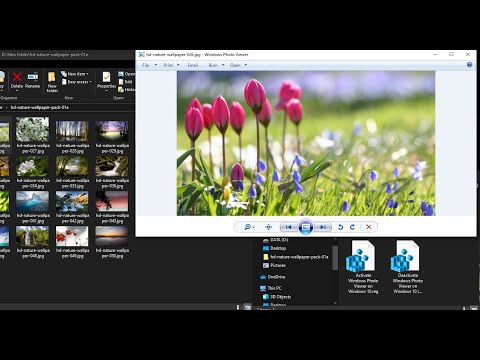WikiHow ini akan mengajar anda cara menukar paksi di Excel. Ini berguna jika anda perlu menukar data pada paksi-Y anda ke paksi-X dan sebaliknya.
Langkah-langkah

Langkah 1. Buka projek anda di Excel
Sekiranya anda berada di Excel, anda boleh pergi ke Fail> Buka atau anda boleh mengklik kanan fail di penyemak imbas fail anda.

Langkah 2. Klik kanan paksi
Anda boleh mengklik sama ada paksi X atau Y kerana menu yang anda akses akan membolehkan anda menukar kedua paksi sekaligus.

Langkah 3. Klik Pilih Data
Ini biasanya dalam pengelompokan ketiga menu yang muncul di kursor anda.

Langkah 4. Klik Edit
Anda akan melihatnya di sebelah kiri tetingkap yang muncul.
Tetingkap "Edit Series" akan muncul. Apa yang perlu anda lakukan di sini adalah menambahkan data di sini yang muncul di paksi yang lain

Langkah 5. Taipkan data pada masa ini dalam "Nilai Seri Y" di medan teks di bawah "Nilai Siri X
" Anda mungkin ingin menyalin maklumat dari kedua paksi ke dalam notepad sebelum anda menyalin dan menampalnya.

Langkah 6. Taipkan data dari "Nilai Seri X" di medan teks di bawah "Nilai Seri Y
" Setelah menukar data, anda dapat meneruskannya.

Langkah 7. Klik OK
Anda perlu mengklik Okey sehingga semua tingkap ditutup.